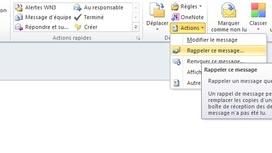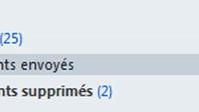Partager:
Qui ne s'est jamais exclamé, "Et meee..." juste après avoir cliqué sur le bouton "Envoyer" dans Outlook? Quelques coups classiques: rappeler une présence souhaitée à un événement et se planter sur la date... Envoyer un fichier super important, mais sans le fichier... Ou bien pire: parler tellement mal de quelqu'un qu'on l'envoie à la personne en question (ça, c'est vraiment pas bien). Ca ne vous est jamais arrivé? Tant mieux. Mais au cas où cela se produirait, voici un tuto bien utile à garder sous le coude. A moins que votre destinataire soit au taquet sur ses mails, il est possible de rattraper le coup, comme le rappellent nos confrères de
Dans la colonne de gauche, empressez-vous d’aller dans vos éléments envoyés et double-cliquez sur le message en question pour l’ouvrir dans une nouvelle fenêtre.
Dans cette nouvelle fenêtre, cliquez sur l’onglet "Message", puis déroulez le menu "Actions". Il vous faut alors cliquer sur "Rappeler ce message".
Vous avez deux options : l’annuler et ainsi le faire disparaître de la boîte de réception de votre destinataire. Sélectionnez "Supprimer les copies non lues de ce message", et cliquez bien sur l’option "M’avertir si le rappel a réussi ou échoué pour chaque destinataire", afin d’être tenu au courant.
On a testé avec les collègues : s’il ne l’a pas ouvert, votre destinataire verra bien un nouveau message dans sa boîte, mais si l’objet était par exemple "Compte-rendu de la réunion", il verra apparaître "Rappel: Compte-rendu de la réunion", et quand il cliquera dessus pour l’ouvrir, il s’évaporera. Vous recevrez alors une confirmation d’Outlook (à condition d’avoir bien coché l’option qui permet de vous avertir).
L’autre option est de cliquer sur "Supprimer les copies non lues et les remplacer par un nouveau message". Cela ouvrira le message envoyé et vous pourrez ainsi le modifier avant de le renvoyer. A condition à nouveau que le destinataire ne l’ait pas encore ouvert.